

By Gina Barrow, Son Güncelleme: 6/12/2023
Bizim için en önemli olan önemli insanlarla birlikte geçirdiğimiz eğlencenin anılarını yaşamak için fotoğraf çekiyoruz. Heyecanınız doluyor, eve gitmek, masaüstünüze takmak ve onları etiketlemek için çevrimiçi yüklemek için sabırsızlanıyorsunuz. Ancak, bir dizi geziden ve bir araya geldikten sonra, hafıza kartı aniden maceralarınızın hiçbirinden fotoğraf alamadı. İnanamayarak donup kalırsınız ve tüm o anıları bırakmak mı yoksa keşfetmek mi gerektiğini ne yapacağınızı bilemiyorsunuz. hafıza kartı kurtarma olasılıklar. Soruna neyin neden olduğunu bilmeyi ve olası çözümleri bulmayı seçersiniz. SD kartların veya hafıza kartlarının neden ve nasıl bozulduğuna dair farklı senaryolar vardır. Hafıza kartları, paylaştığımız harika fotoğraf anılarını saklamamıza izin vermek için farklı boyut ve şekillerde gelir. Akıllı telefon hafıza kartları, kolaylıkları nedeniyle daha sık kullanılmaktadır ve dünya çapındaki nüfusun çoğunluğu akıllı telefonlara kolay erişime sahiptir. Bu nedenle, ister DSLR'nizde pratik yapan çiçek açan bir fotoğrafçı olun, ister kullanışlı bir akıllı telefon kamerasına sahip hareket halindeki bir gezgin olun, bu makale, özellikle nasıl yapılacağı konusunda zorlaştığı anları yakalamakta size büyük ölçüde yardımcı olacaktır. hafıza kartı kurtarma.
Bölüm 1: Bellek Kartı Bozulmasının NedenleriBölüm 2. Hafıza kartı arızalandığında ne yapılmalıBölüm 3. Hafıza Kartından Silinen Fotoğrafları Kurtarmak için FoneDog'u KullanınBölüm 4: iPhone'dan Silinen Fotoğrafları Kurtarma
Çoğu hafıza kartı arızası kullanıcı hatalarıdır. Bu günlük senaryolar, bilinmediği ve ilgilenilmediği takdirde hafıza kartlarına potansiyel zarar verebilir:

Yukarıda bahsedilen günlük fotoğraf çekim senaryolarından bazıları yeni başlayanlar için olsa da, profesyonel fotoğrafçıların bile “kötü bir hafıza kartı günü” yaşadığı durumlar vardır. Bu gibi durumlardan kaçınmak için hafıza kartınızın bakımını nasıl yapacağınızı bilmeniz gerekir. kalıcı yeteneklerinin tadını çıkarmak için. İşte dikkate alınması gereken birkaç düzeltme:

Kendinizi kötü hissetmeyin, bu sadece basit bir teknik hata olabilir. Bunun yerine, size yardımcı olabilecek temel sorun giderme adımlarını arayın. hafıza kartı kurtarma. Hafıza kartını etkileyebilecek farklı sorunlar vardır.
köprü hafıza kartı kurtarma üçüncü taraf yazılımı kullanılarak yapılır. Bu, kayıp dosyalarınızı ve resimlerinizi taramayı, kurtarmayı ve kaydetmeyi içerecektir. Veri kurtarma yazılımı, hafıza kartı arızalarına daha iyi ve kullanışlı çözümler sunar. FoneDog veri kurtarma yazılımı, bu alanda kanıtlanmış bir sonuçla en güvenilir yazılım olduğu için kullanımı çok idealdir. Yeteneklerini kontrol etmek ve önizlemek için ücretsiz sürümü bile deneyebilirsiniz, ancak sınırlı seçeneklerle. Bu eğlenceli anıları kurtarmanın keyfini çıkarmak için PRO sürümüne yükselterek özelliklerini en üst düzeye çıkarabilirsiniz.
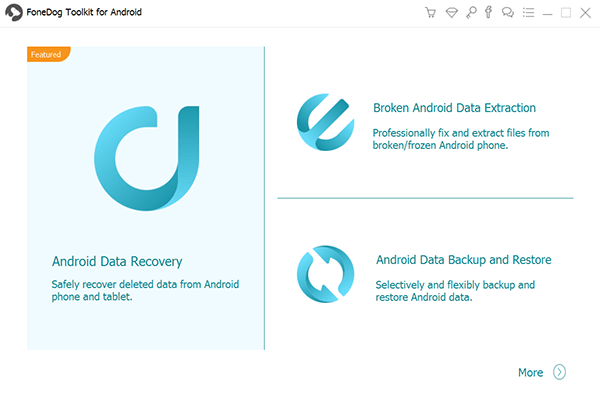
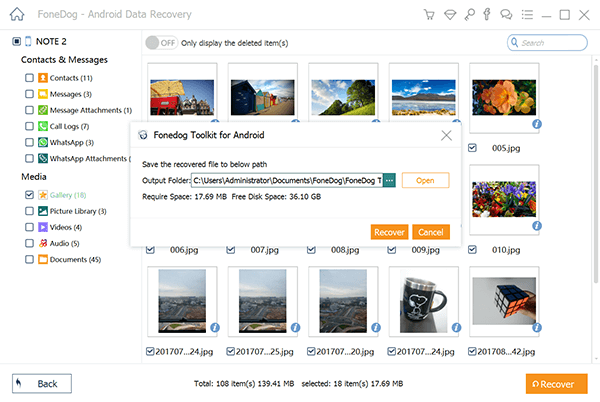
Android akıllı telefonlarda, işlemleri kolaylaştıran harici hafıza kartları veya yuvalar bulunur. hafıza kartı kurtarma. İşlem, yukarıda belirtilen kurtarma işlemine neredeyse benzer, ancak bazı durumlarda, telefonunuzdaki tüm dosya türlerini ve hafıza kartını taramak için işlem sırasında cep telefonunu bir USB kablosu kullanarak doğrudan bilgisayarınıza bağlamanız gerekir. kurtarma işlemini tamamladığınızdan emin olun veya hafıza kartını çıkarın ve bir kart okuyucu kullanarak kurtarın.
iPhone'larda, onları benzersiz kılan ve dahili bellek özellikleri ile iCloud saklama alanında öne çıkan bellek kartı yuvaları veya harici bellek bulunmaz. Bu aynı zamanda Apple'ın her zaman iyi olduğu bir satış stratejisi biçimidir. Kullanışlı ve kullanıcı dostu olmasına rağmen, harika bir tatil geçirdiğinizde çok sinir bozucu olan fotoğraf ve videoların yanlışlıkla silindiği durumlar vardır. iPhone'unuzu iTunes veya iCloud ile yedeklediyseniz bu olaydan kaçınılabilir. Ancak, kullanıcıların dosyalarını kaybetmeyi öğrendiklerinde onları hayal kırıklığına uğratan otomatik yedeklemeyi yapmadıkları da olur. İle birlikte FoneKöpek kurtarma yazılımı, sadece birkaç tıklama ile veri kurtarma işlemi yapabilirsiniz. İPhone'unuzdaki görüntüleri ve diğer dosyaları yedeklemeli veya yedeklemesiz kurtarmanın 3 yolu vardır:



Çoğu kullanıcı FoneDog'u önerir kurtarma yazılımı piyasadaki diğer üçüncü parti yazılımlara kıyasla kullanımı kolay ve daha hızlı kurtarma süreci nedeniyle. FoneKöpek kurtarma yazılımı için şiddetle tavsiye edilir hafıza kartı kurtarma, mesajlar, kişiler, dosyalar, WhatsApp/ Kik/ Viber/ Facebook mesajları ve hem Android hem de iOS cihazlarda çok daha fazlası. FoneDog ile ilgili en iyi şey kurtarma yazılımı etkinliğini ve rahatlığını gerçekten kanıtlayan gerçek değerli müşterilere sahip olmasıdır.
Hinterlassen Sie einen Kommentar
Yorumlamak
Android Data Recovery
FoneDog Android Veri Recovery - Android aygıtlarından kayıp veya silmiş belgeleri hızlı alın
Ücretsiz deneme Ücretsiz denemePopüler makaleler
/
BİLGİLENDİRİCİLANGWEILIG
/
basitKOMPLİZİERT
Vielen Dank! Merhaba, Sie die Wahl:
Excellent
Değerlendirme: 4.7 / 5 (dayalı 74 yorumlar)